Pomozite razvoju web mjesta, dijelite članak s prijateljima!
 Bok
Bok
Prikazat ću tipičnu situaciju: postoji nekoliko računala koja su spojena na lokalnu mrežu. Morate dijeliti neke mape tako da svi korisnici na toj lokalnoj mreži mogu raditi s njima.
Da biste to učinili, trebate:
1. "Udio" (dijeljenje) mapu na desnoj računalu;
2. na računalima u lokalnoj mreži, poželjno je povezati ovu mapu kao mrežni pogon (a ne tražiti ga svaki put u "mrežnom okruženju").
Zapravo, kako to sve raditi i da će vam biti navedeno u ovom članku (informacije su relevantne za Windows 7, 8, 8.1, 10).
1) Otvorite mapu u lokalnoj mreži (mapu za dijeljenje)
Da biste mogli dijeliti mapu, prvo morate konfigurirati Windows u skladu s tim. Da biste to učinili, idite na upravljačku ploču sustava Windows na sljedećoj adresi: "Upravljačka ploča \ Mreža i Internet \ Centar za mreže i zajedničko korištenje" (vidi sliku 1).
Zatim kliknite karticu "Promijeni postavke naprednih dijeljenja".
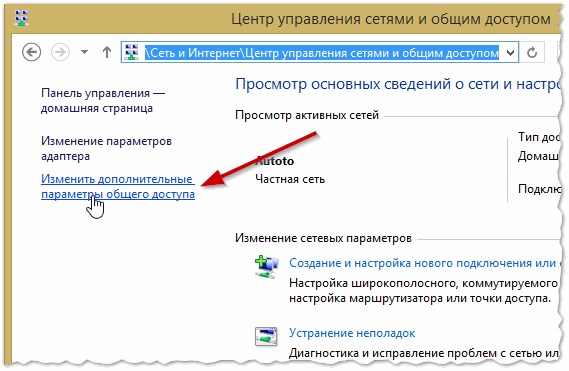
Sl. 1. Centar za mrežu i zajedničko korištenje
Zatim biste trebali vidjeti 3 kartice:
- privatni (trenutačni profil);
- sve mreže;
- gost ili javnost.
Potrebno je otvoriti svaku karticu pojedinačno i postaviti parametre kao na sl. 2, 3, 4 (vidi dolje, slike se mogu kliknuti).
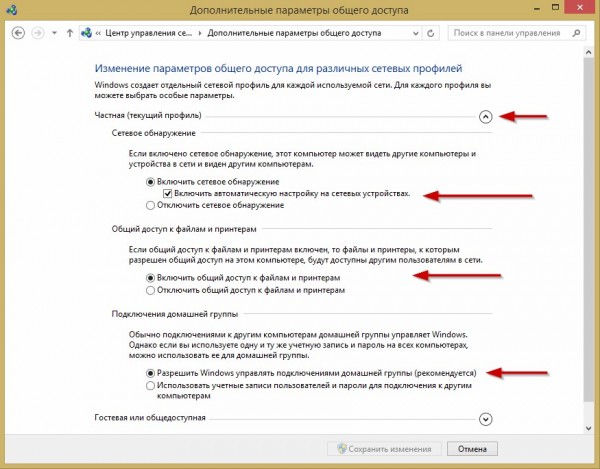
Sl. 2. Privatno (trenutačni profil).
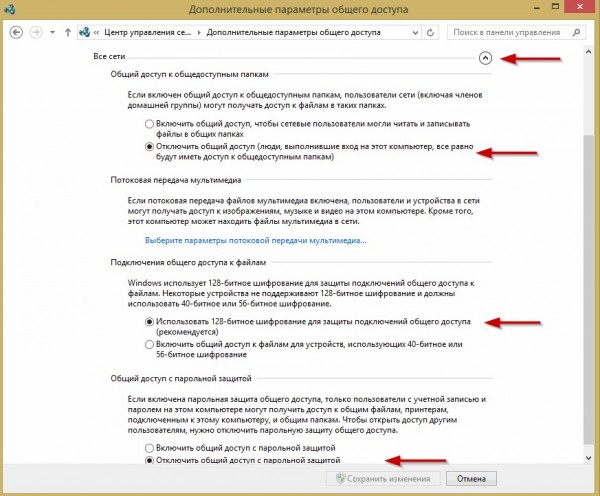
Sl. 3. Sve mreže
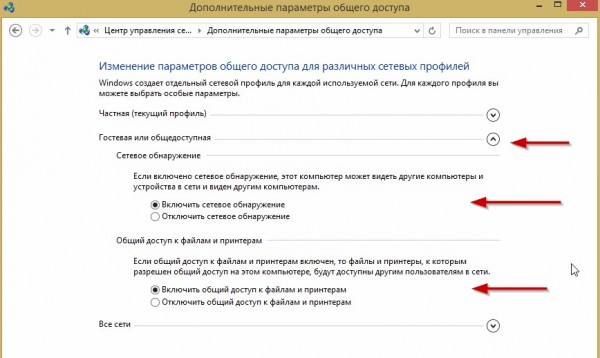
Sl. 4. Gost ili javni
Sada ostaje samo dopustiti pristup potrebnim mapama. To se radi vrlo jednostavno:
- Pronađite željenu mapu na disku, desnom tipkom miša kliknite na njega i idite na njena svojstva (vidi sliku 5);
- Zatim otvorite karticu "Access" i kliknite gumb "Share" (kao na slici 5);
- Zatim dodajte korisnika "gost" i dajte mu prava: ili samo čitanje, čitanje i pisanje (vidi sliku 6).
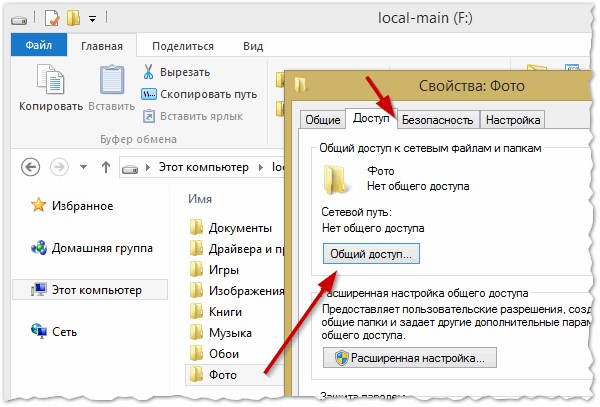
Sl. 5. Otvorite dijeljenje mape (mnogi to zovu jednostavno - "dijeljenje")
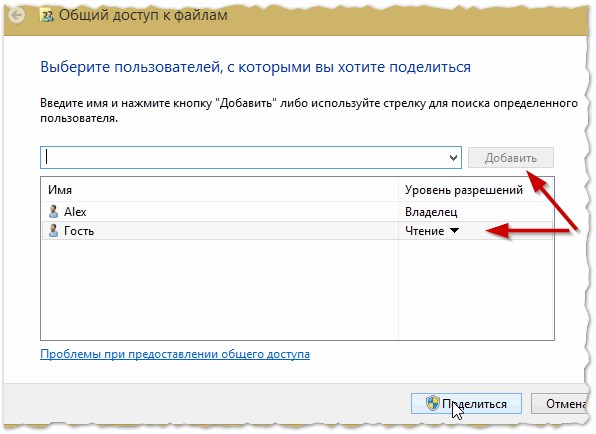
Sl. 6. Dijeljenje datoteka
Usput, da biste saznali koje su mape već dijeljene na računalu, jednostavno otvorite Explorer, a zatim na kartici "Mreža" kliknite naziv računala, a zatim biste trebali vidjeti sve što je otvoreno za opći pristup (vidi sliku 7).
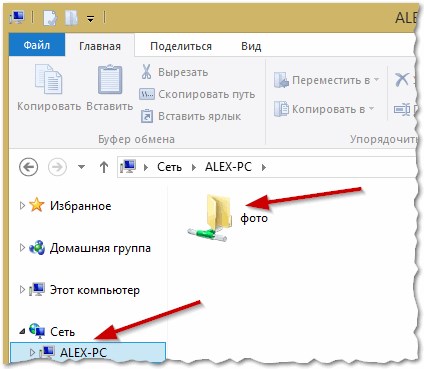
Sl. 7. Mapa otvorena za javni pristup (Windows 8)
2. Kako povezati mrežni pogon u sustavu Windows
Nemojte se ponovo otvoriti kartice da biste se svaki put ne popeli u mrežno okruženje - možete dodati bilo koju mapu na mreži kao disk u sustavu Windows. To će vam omogućiti da povećate brzinu vašeg rada (pogotovo ako često koristite mrežnu mapu), a također će pojednostaviti upotrebu ove mape novim korisnicima računala.
I tako, za povezivanje mrežnog pogona - desnom tipkom miša kliknite ikonu "Moje računalo (ili ovo računalo)", a na skočnom izborniku odaberite funkciju "Map Network Drive" (pogledajte Slika 8. U sustavu Windows 7 sličan je samo ikona "Moje računalo" bit će na radnoj površini).
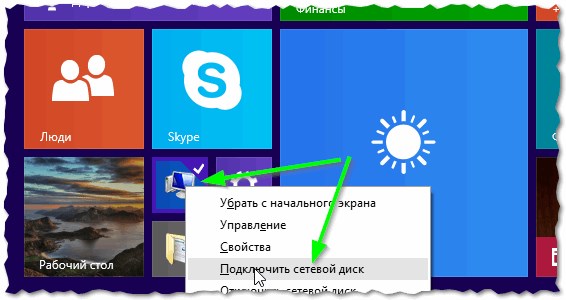
Sl. 9. Windows 8 - ovo računalo
Nakon toga morate odabrati:
- slovo pogona (bilo koje slobodno slovo);
- odredite mapu koju želite napraviti mrežni pogon (kliknite gumb "Pregledaj", vidi sliku 10).
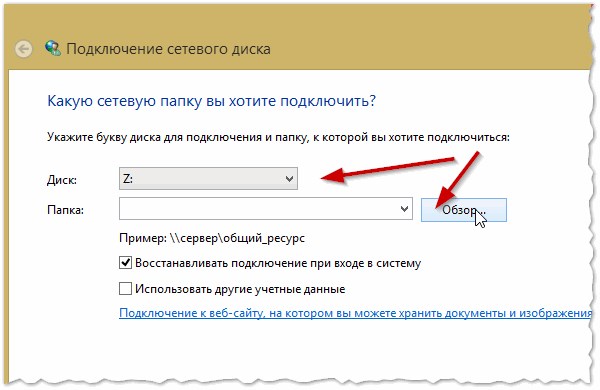
Sl. 10. Povezivanje s mrežnim pogonom
Na sl. Slika 11 prikazuje odabir mape. Usput, nakon izbora samo ćete morati pritisnuti "OK" 2 puta - i moći ćete početi raditi s diskom!
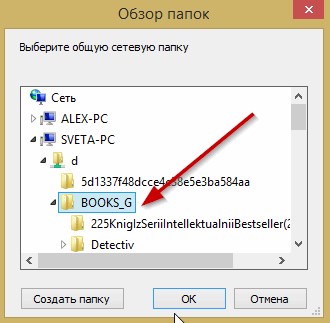
Sl. 11. Pregledajte mape
Ako je sve ispravno učinjeno - onda se u "My computer (on this computer)" pojavljuje mrežni pogon s odabranim nazivom. Možete ga koristiti gotovo kao da je vaš tvrdi disk (vidi sliku 12).
Jedini je uvjet da računalo na kojem se nalazi disk ima dijeljenu mapu. Pa, naravno, lokalna mreža bi trebala raditi …
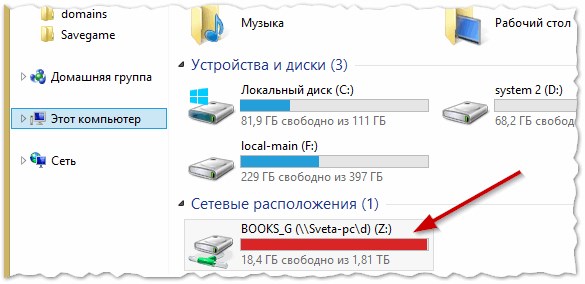
Sl. 12. Ovo računalo (mrežni pogon je spojen).
PS
Vrlo često postavlja pitanja o tome što učiniti ako ne možete dijeliti mapu - Windows kaže da je pristup nemoguć, potrebna vam je lozinka … U ovom slučaju, najčešće jednostavno niste postavili mrežu na odgovarajući način (prvi dio ovog članka). Nakon što onemogućite zaštitu lozinke - u pravilu se ne pojavljuju problemi.
Uspješan posao